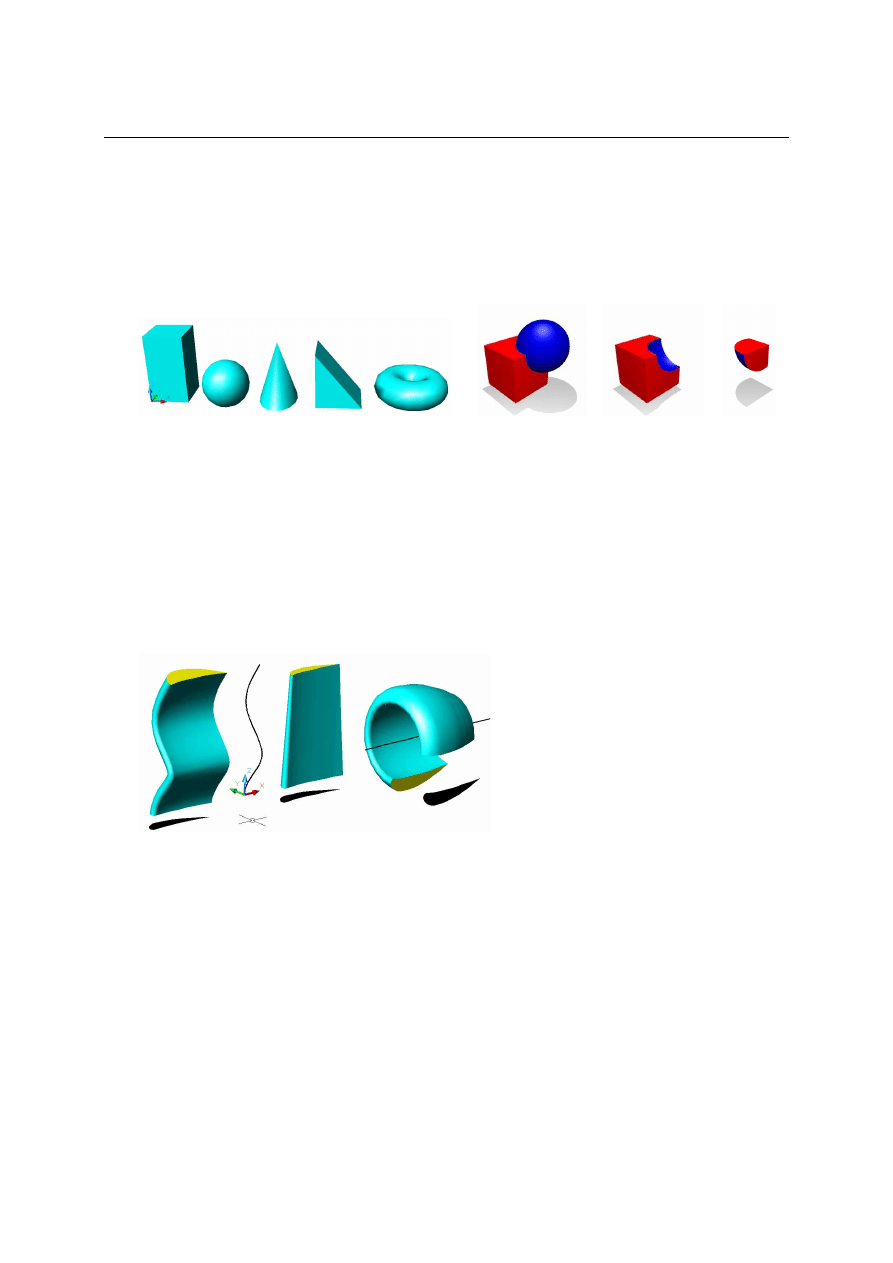
Ćwiczenie nr 17 - Modelowanie bryłowe
Tworzenie modeli bryłowych
Modelowanie bryłowe jest najbardziej przydatne w projektowaniu maszynowym. Do tworzenia brył
stosuje się technikę CSG (Constructive Solid Geometry). Polega ona na składaniu modelu z bazowych
elementów zwanych prymitywami przy pomocy tzw. operacji bool’owskich. Operacje te odpowiadają
trzem podstawowym działaniom na zbiorach: sumie, różnicy i iloczynowi (części wspólnej) (rys. 1
b,c,d
). Program oferuje następujące prymitywy (rys. 1a): prostopadłościan, stożek, walec, kula, torus i klin,
które tworzy się odpowiednio poleceniami:
kostka
,
sto
ż
ek
,
walec
,
sfera
,
torus
oraz
klin
.
a)
b)
c)
d)
Rys
. 1. Prymitywy (a) oraz podstawowe operacje na nich: b – suma, c – różnica, d – iloczyn kostki i kuli
Operacje boolowskie na bryłach wykonuje się tymi samymi poleceniami, co na regionach czyli
suma
,
ró
ż
nica
oraz
iloczyn
. Operacje te pozwalają na „warsztatowe” podejście do modelowania.
Polecenie sumowania odpowiada łączeniu „stapianiu” brył, zaś polecenia różnicy i iloczynu operacjom
„skrawania” i „wycinania”. W dwóch ostatnich przypadkach pewne bryły wybrane do operacji pełnią
rolę „narzędzia”. Dla różnicy będą to zawsze bryły odejmowane, zaś dla iloczynu jest to kwestią
uznania. W obu przypadkach obrabiana bryła jest cięta wzdłuż ścian „narzędzia” przy czym, dla
różnicy jej część objęta „narzędziem” jest odrzucana zaś przy iloczynie zatrzymywana. Skutki ich
zastosowania pokazano na rysunku 1 b,c,d. Na przykład na (c – różnica) narzędziem skrawającym
„wirtualnym frezem” jest kula, która usuwa część kostki, która znalazła się w zasięgu kuli. Z kolei na (d
– iloczyn) nie ma znaczenia co wybierzemy za narzędzie „wycinające”. Jeżeli uznamy że będzie to
kostka to ona wycina z kuli tą część, która
znalazła się wewnątrz kostki, a jeżeli
będzie to kula to ona wycina z kostki tą
część, która znalazła się wewnątrz kuli. W
obu przypadkach skutek jest ten sam.
Innym sposobem na tworzenie już
całkiem skomplikowanych w kształcie
brył jest użycie poleceń
wyci
ą
gnij
oraz
przekr
ęć
. Pierwsze z nich pozwala na
tworzenie brył walcowych i stożkowych.
Robi się to przez wyciągnięcie
regionu
(
wyci
ą
gnij
) wzdłuż określonej krzywej
lub prostej normalnej do regionu.
Wybierając odpowiedni kąt zwężania
tworzy dostajemy bryły walcowe (kat
zwężania 0º) oraz stożkowe (kat zwężania różny od 0º). Drugie z tych poleceń (
przekr
ęć
) służy do
robienia brył obrotowych, które tworzy się przez obrót
regionu
wokół wybranej osi o zadany kąt
wypełnienia. Wszystkie wymienione wcześniej prymitywy można utworzyć przez jedno z tych dwóch
poleceń. Na przykład kulę utworzymy przez obrót regionu w kształcie półkola względem jego
średnicy, walec przez wyciągnięcie regionu okrągłego prostopadle do jego płaszczyzny, zaś torus przez
obrót tegoż regionu względem osi zawartej w jego płaszczyźnie. Na rys. 2 pokazano możliwości
omawianych poleceń. Jako punkt wyjścia użyto regionu w kształcie profilu lotniczego, który
wyciągnięto wzdłuż splajnu oraz wzdłuż osi OZ ze zwężeniem 1º. Ostatnia bryłą powstała w wyniku
obrócenia regionu wokół pokazanej osi o kąt 270º.
Podsumowaniem niech będzie rysunek 3, na którym pokazano trzy sposoby utworzenia tulei. Pierwszy
(a) polega na przekręceniu prostokątnego regionu wokół osi tulei, drugi (b) na wyciagnięciu regionu w
kształcie pierścienia wzdłuż jej osi oraz trzeci (c) na odjęciu od siebie dwóch walców (prymitywów) o
Rys
. 2. Efekty wyciagnięcia profilu lotniczego (od lewej) wzdłuż
splajnu, wzdłuż osi OZ ze zwężeniem, oraz obrotu wokół osi o
kat 270º
.
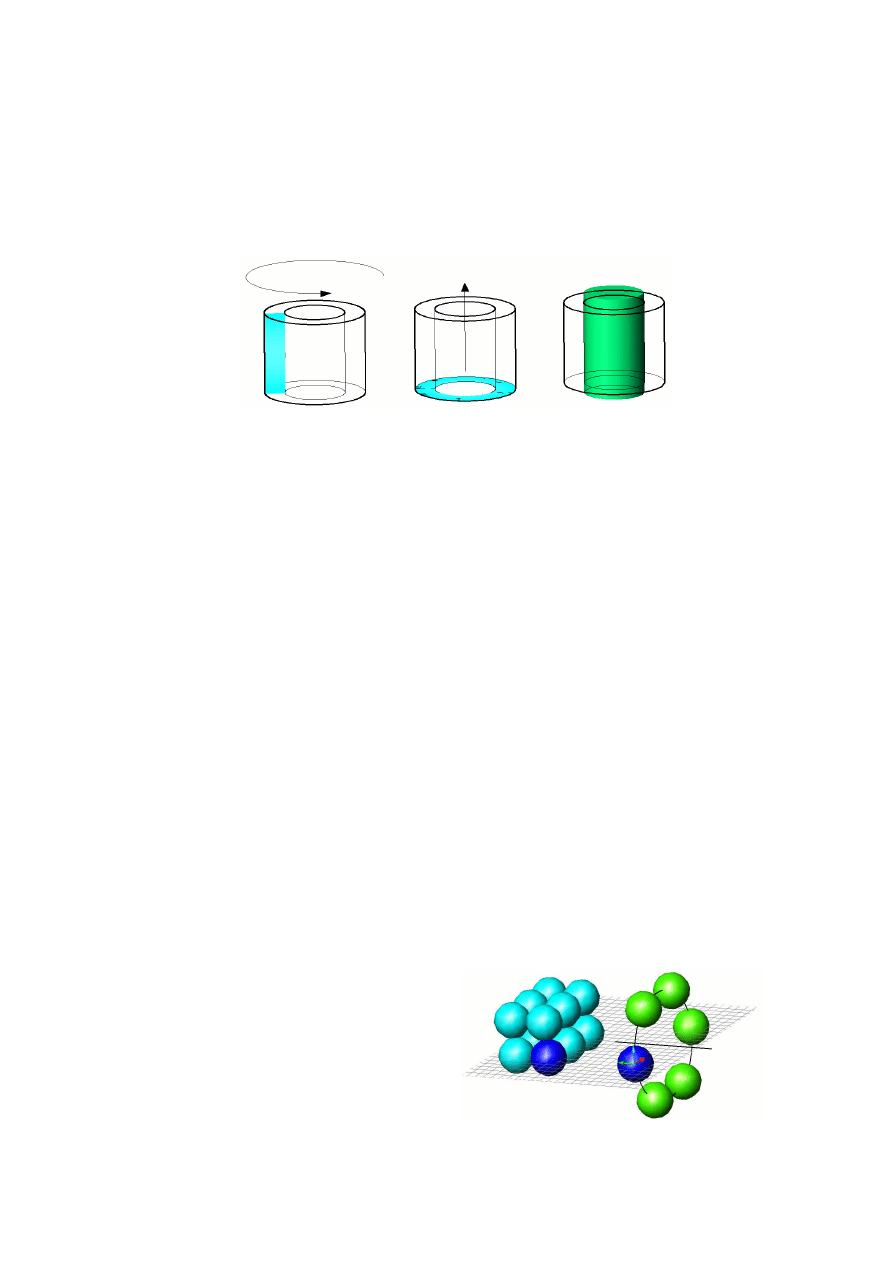
średnicach odpowiednio równych średnicy zewnętrznej i wewnętrznej tulei. Drugi walec pełni rolę
„wirtualnego wiertła” mającego przejść na wylot, dlatego może on być wyższy od tulei. Warto
zauważyć, że zarówno metoda (b) jak i (c) wymaga użycia polecenia
ró
ż
nica
przy czym w (b) w
zastosowaniu do regionów a w (c) do brył. Jest więc to kwestią wygody, który z tych sposobów
użyjemy w konkretnej sytuacji.
Region jest tym dla modelowania bryłowego czym krawędź dla modelowania
powierzchniowego i wraz z operacjami wyciągania, przekręcania oraz operacjami
bool’owskimi jest podstawą modelowania bryłowego
.
a)
b)
c)
Rys
. 3. Sposoby utworzenia tulei: a – przez przekręcenie prostokątnego regionu; b – przez wyciągnięcie
regionu w kształcie pierścienia oraz c – przez odjecie od siebie dwóch walców
.
Warto dodać, że zmienna systemowa ISOLINES steruje liczbą linii siatki stosowanej do
odwzorowania ścian zakrzywionych w krawędziowej prezentacji modelu zaś zmienna FACETRES
steruje wygładzeniem obiektów podczas cieniowania i ukrywania niewidocznych krawędzi.
Porównując różne rodzaje modeli należy stwierdzić, że modelowanie bryłowe jest łatwiejsze i
bardziej intuicyjne. Dla przykładu bryłowe utworzenie kostki o zaokrąglonych narożnikach sprowadza
się do wyznaczenia części wspólnej sześcianu i kuli co można zrobić w czasie krótszym od minuty.
Modelując to powierzchniowo musimy sami wyznaczyć krawędzie przenikania. To wymaga wykonania
całego szeregu pomocniczych krzywych, LUW’ów i widoków nie licząc dobrej znajomości geometrii.
Realizacja tego zadania tym sposobem może już zająć nawet godzinę.
Operacje 3D
Podstawowe polecenia edycyjne: kopiowanie, obrót, skalowanie, przesuwanie, rozciąganie lustro i szyk
działają na obiektach umieszczonych dowolnie w przestrzeni. W tym przypadku trzeba jednak
pamiętać o dodatkowym wymiarze. Na przykład polecenie
obrót
faktycznie wykonuje obrót wybranych
obiektów wokół normalnej do płaszczyzny konstrukcyjnej przechodzącej przez wskazany punkt
obrotu. Podobnie polecenie
lustro
faktycznie realizuje symetrię płaszczyznową wybranych obiektów
względem płaszczyzny prostopadłej do płaszczyzny konstrukcyjnej, której śladem jest właśnie prosta
odbicia. Jedyną trudnością jaką stwarzają te polecenia jest potrzeba dopasowaniu płaszczyzny
konstrukcyjnej do żądanej osi obrotu lub płaszczyzny odbicia przy pomocy polecenia
luw
.
Obok poznanych już poleceń sterowanych parametrami podawanymi z płaszczyzny
konstrukcyjnej występują polecenia
3dszyk
,
lustro3d
,
obroty3d
pozwalające wykonać przekształcenia
wg parametrów ustalanych poza płaszczyzną konstrukcyjną. Polecenia 3D pozwalają wykonać
wspomniane operacje bez konieczności zmiany płaszczyzny konstrukcyjnej.
Polecenie
3dszyk,
w
wersji
szyku
prostokątnego tworzy macierz trójwymiarową
czyli ustawia obiekty w kolumnach rzędach i
poziomach generując coś na kształt „sieci
krystalicznej”, zaś w wersji szyku kołowego
kopiuje obiekty wokół osi zadanej dwoma
punktami. Kolejność wskazywania punktów ma
znaczenie jeśli nie wybieramy szyku w kącie
pełnym. Kierunek dodatni kąta wypełnienia jest
ustalany zgodnie z regułą śruby prawoskrętnej,
gdzie wektor ruchu śruby przy wkręcaniu
Rys
. 4. Polecenie
3dszyk
– prostokątny 2x3x2 i
kołowy wokół osi równoległej do Y.
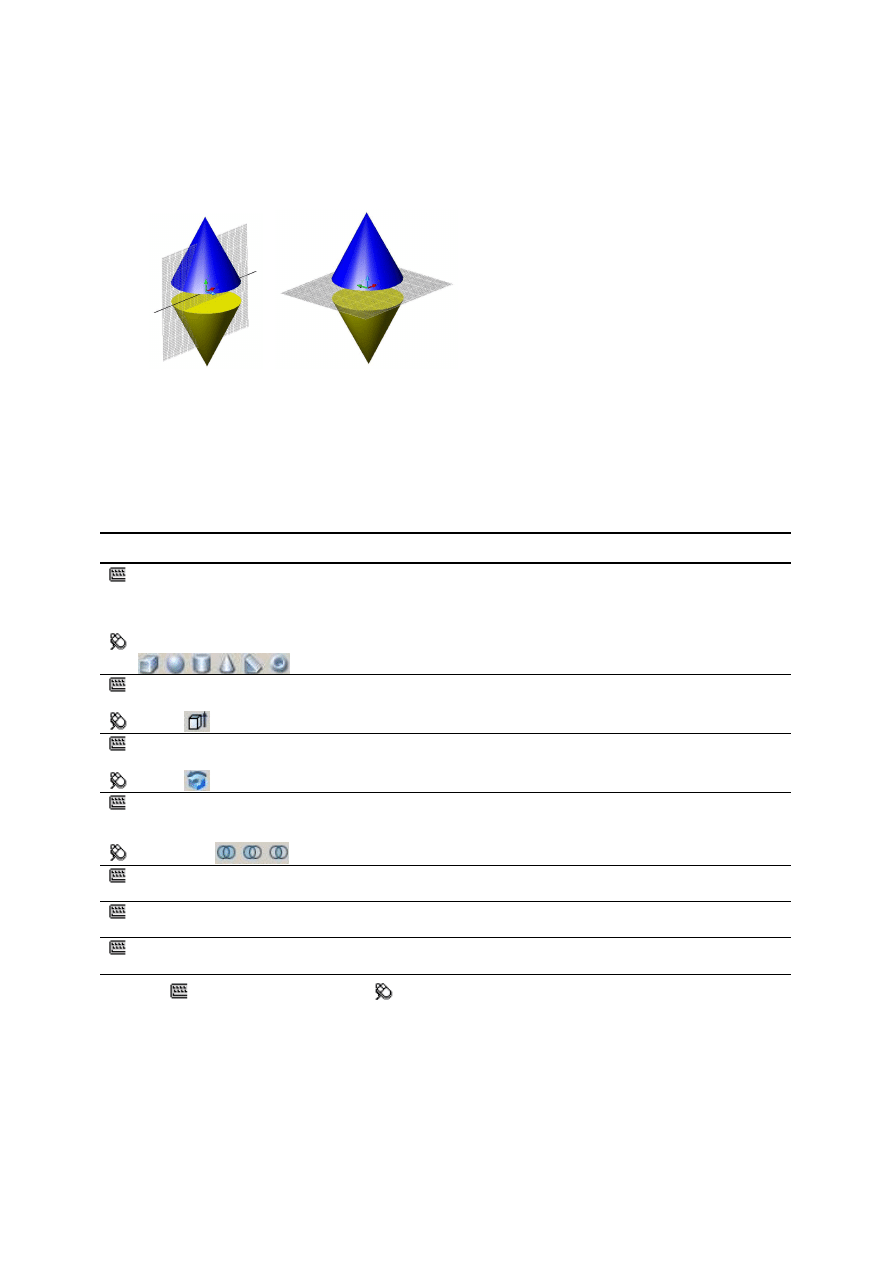
pokrywa się z wektorem wyznaczonym przez wskazane punkty – od pierwszego do drugiego. Efekty
stosowania polecenia
3dszyk
w wersji prostokątnej i kołowej oraz położenie płaszczyzny
konstrukcyjnej i osi obrotu pokazuje rysunek 4.
W poleceniu
lustro3d
płaszczyznę odbicia można wyznaczyć płaszczyzną płaskiego obiektu
(okrąg, elipsa itp.) –
Obiekt
; jej normalną i punktem –
o
ś
Z
; płaszczyzną widoku i punktem –
Widok
;
płaszczyznami układu współrzędnych i
punktem –
XY
,
YZ
,
ZX
lub trzema punktami
–
3punkty
. Na rys. 5 pokazano, ten sam
efekt osiągnięty poleceniem
lustro
(a) po
przestawieniu płaszczyzny konstrukcyjnej
lub (b)
lustro3d
bez przestawiania.
W poleceniu
obroty3d
oś obrotu ustala
się jako normalna do obiektu i punkt –
Obiekt
; normalna do płaszczyzny widoku i
punkt –
Widok
; równoległa do jednej z osi i
punkt –
o
ś
X
,
o
ś
Y
,
o
ś
Z
lub przez dwa
punkty –
2punkty
.
Wykaz polece
ń
Polecenie
Opis
kostka, (_box),
sfera (_sphere)
,
walec (_cylinder)
,
sto
ż
ek (_cone),
klin (_wedge), torus (_torus)
M:
Rysuj – Bryły
Bryły
Zespół polece
ń
do tworzenia brył. Patrz opis w tek
ś
cie.
wyci
ą
gnij, _extrude
M:
Rysuj – Bryły – Wyci
ą
gnij
Bryły –
Polecenie tworzy brył
ę
walcow
ą
przez wyci
ą
gni
ę
cie regionu wzdłu
ż
normalnej do niego, z ewentualnym zw
ęż
eniem co umo
ż
liwia utworzenie
bryły sto
ż
kowej lub przez [
ś
Ciezka] wyci
ą
gni
ę
cie go wzdłu
ż
krzywej.
przekr
ęć
, _revolve
M:
Rysuj – Bryły – Przekr
ęć
Bryły –
Polecenie tworzy brył
ę
obrotow
ą
przez obrócenie regionu wokół osi
wybranej dwoma punktami obiektem [Obiekt] lub równoległej od osi X
albo Y opcje o
ś
X, o
ś
Y.
suma (_union), ró
ż
nica
(_substract), iloczyn (_intersect)
M:
Zmiana – Edycja brył
Edycja brył –
Ł
ą
czy, odejmuje lub wyznacza wspóln
ą
cz
ęść
brył. Wskazane bryły
składowe s
ą
usuwane a na ich miejsce powstaje nowa bryła zgodna z
wykonan
ą
operacj
ą
.
3dszyk, _3darray
M:
Zmiana - Operacje 3D - Szyk 3D
Wykonuje szyk prostok
ą
tny lub kołowy. Opis w tek
ś
cie.
lustro3d, _mirror3d
M:
Zmiana - Operacje 3D - Lustro 3D
Wykonuje lustro wzgl
ę
dem wybranej płaszczyzny. Opis w tek
ś
cie.
obroty3d, _rotata3d
M:
Zmiana - Operacje 3D - Obrót 3D
Wykonuje lustro wzgl
ę
dem wybranej osi. Opis w tek
ś
cie
Legenda:
– linia poleceń; M: – menu;
– pasek narzędziowy
a)
b)
Rys
. 5 Polecenie a -
lustro
oraz b -
lustro3d
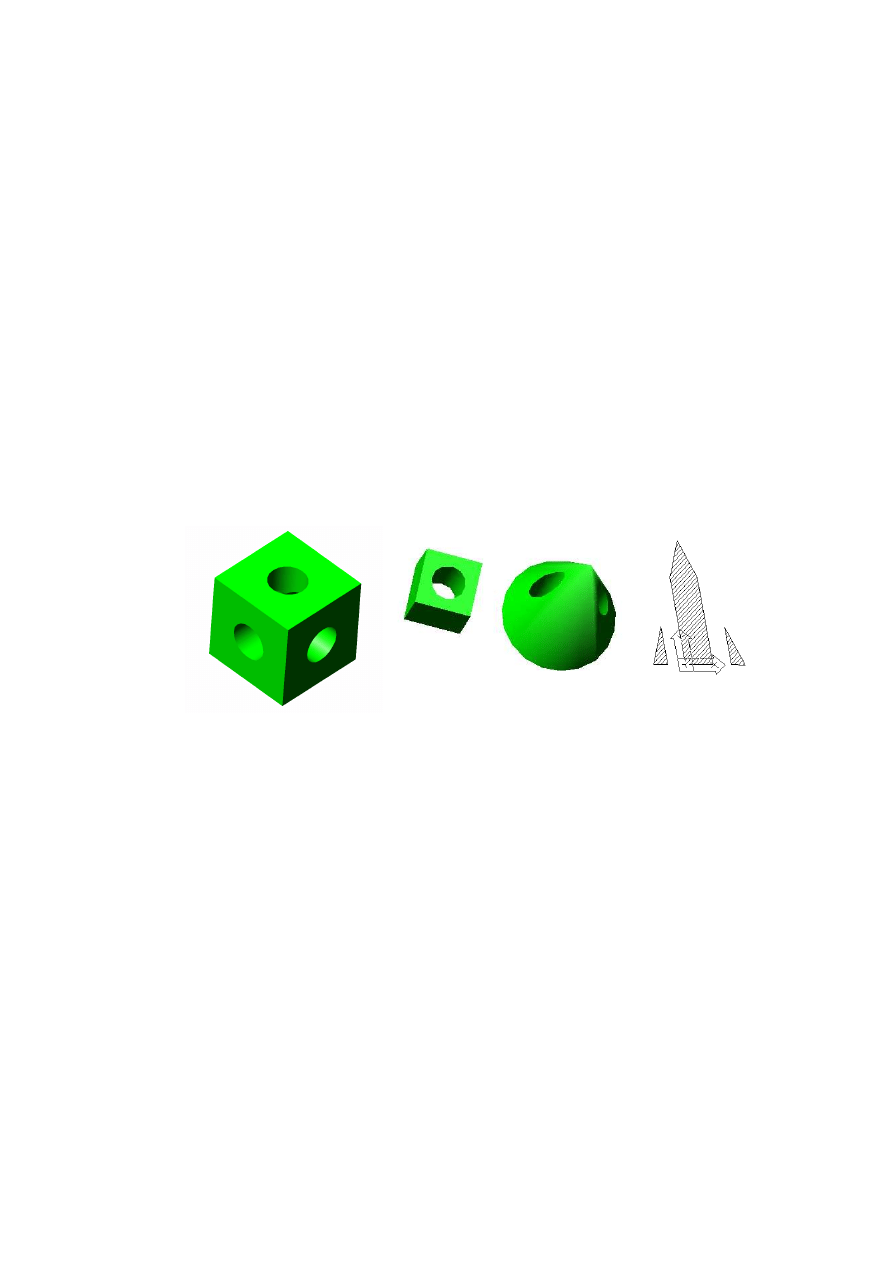
Ć
wiczenie nr 17 – zadania do wykonania
1.
Na nowym rysunku narysuj prymitywy oferowane przez AutoCAD’a: prostopadłościan, stożek, walec, kula,
torus
i klin poleceniami
kostka
,
sto
ż
ek
,
walec
,
sfera
,
torus
oraz
klin
. Wymiary brył:
-
sześcian o boku 100,
-
prostopadłościan o wymiarach 60 x 80 x 200,
-
stożek o promieniu podstawy 50 i wysokości 150,
-
walec o promieniu podstawy 40 i wysokości 200,
-
sfera o promieniu 30,
-
torus o promieniu 50 i promieniu okręgu 10,
-
klin o długości 100, szerokości 50 i wysokości 30.
2.
Wykonaj:
•
Kostkę o boku 100 przewierconą przez wszystkie środki ścian. W celu wykonania otworu w środku
podstawy narysować walec o wysokości 100 i promieniu podstawy 30. Odjąć od kostki walec aby
uzyskać kostkę z otworem o promieniu 30 (użyć dwóch warstw osobnych na kostkę i walec).
Powtórzyć wykonane operacje dla pozostałych otworów tworząc pomocnicze układy współrzędnych.
•
Stożek o promieniu podstawy 100 i wysokości 300 z dwoma otworami. W tym celu po utworzeniu
stożka narysować dwa walce na średnicy podstawy stożka każdy w połowie promienia podstawy,
promień walca 20, wysokość np. 300. Odjąć walce od stożka.
a)bryły
b) Przekrój stożka.
Fig.1. Bryły i ich przecięcie oraz przekrój
•
Na stożku z otworami wykonać polecenie przekrój (fig. 1b). W tym celu załóż nową warstwę na
przekrój. Na warstwie tej wykonaj polecenie
przekrój
wskazując trzy punkty wyznaczające płaszczyznę
przekroju (np. wierzchołek stożka, środek podstawy i środek jednego z walców).
•
Ustaw LUW na powierzchni przekroju i zakreskuj go.
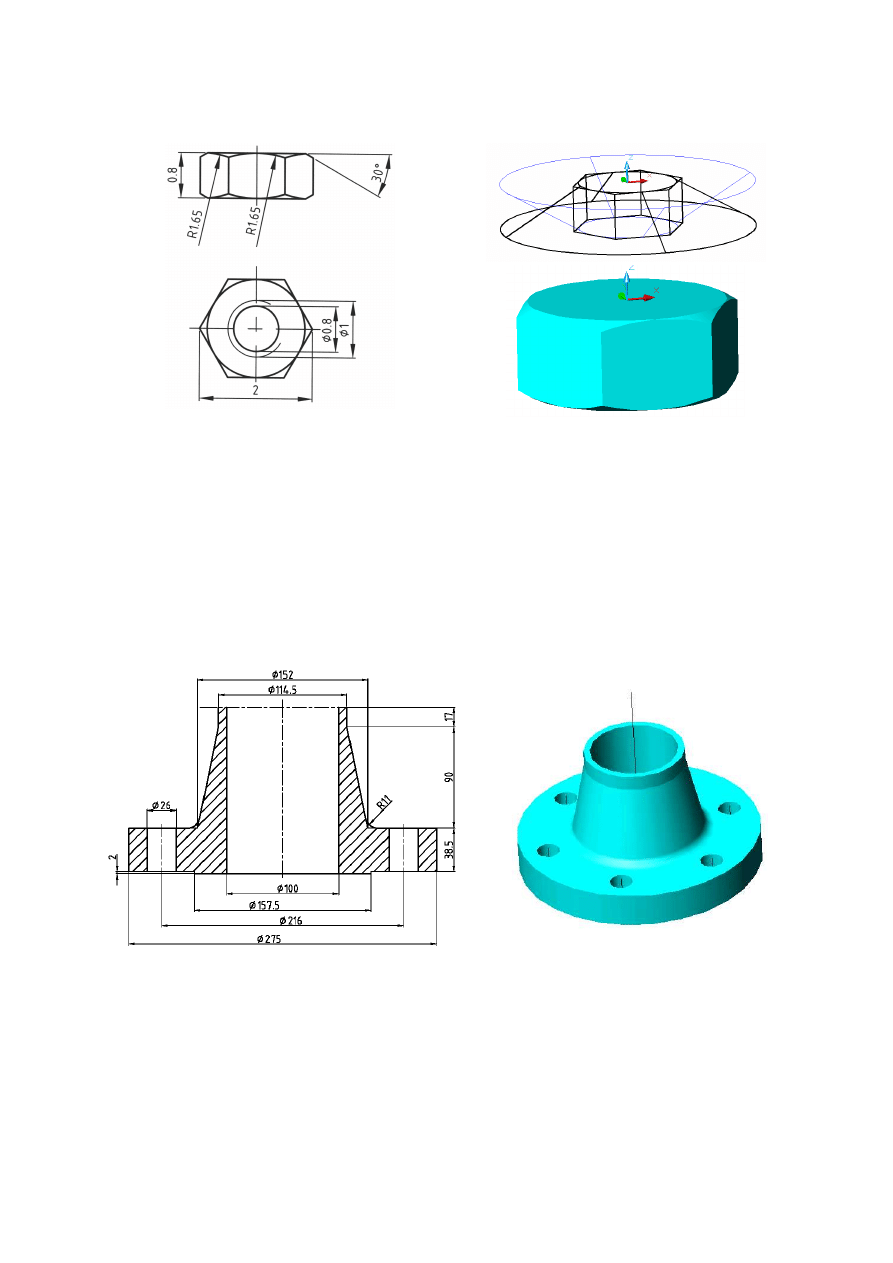
3.
Wykonaj bryłowo nakrętkę sześciokątną wg wymiarów z poniższego rysunku
b
)
a
)
c
)
Fig. 2. Tworzenie nakrętki sześciokątnej
Wskazówki
. Narysuj sześciokąt i okrąg i zamień je na region. Wyciągnij sześciokąt na wys. –0.8 oraz koło
na wys. –0.8 z kątem zwężania -60º. Otrzymasz tak graniastosłup i ścięty stożek. Wykonaj
lustro3d
stożka
względem pł. przechodzącej przez połowę wysokości graniastosłupa (wskaż środki jego 3 krawędzi
pionowych) fig. 2b. Na wszystkich bryłach wykonaj polecenie iloczyn w efekcie, którego otrzymasz bryłę
jak na fig. 2c. Do zakończenia zadania wystarczy odjąć od niej walec.
4.
Wykonaj bryłowo kołnierz wg wymiarów z fig. 3.
Fig. 3. Kołnierz
Wskazówki.
Narysuj jedną polówkę przekroju (bez otworu) zamień ja na region i przekręć. Przestaw
LUW na pow. czołową kołnierza. Wykonaj walec jako „narzędzie” do wiercenia o średnicy otworu i
wysokości większej od grubości kołnierza. Skopiuj go na średnicy podziałowej 6 razy (szyk kołowy) i
odejmij od bryły.
Wyszukiwarka
Podobne podstrony:
Ćwiczenie nr 17, Studia, Fizyka, LABORKI
Ćwiczenie nr 17
Ćwiczenia nr 6 (2) prezentacja
cwiczenie nr 7F
cwiczenie nr 2
Ćwiczenie nr 4
cwiczenia nr 5 Pan Pietrasinski Nieznany
cwiczenia nr 7
Cwiczenie nr 8 Teksty id 99954
Cwiczenia nr 2 RPiS id 124688 Nieznany
Cwiczenia nr 10 (z 14) id 98678 Nieznany
Ćwiczenie nr 1 (Access 2007)
cwiczenie nr 8F
Cwiczenie nr 2 Rysowanie precyzyjne id 99901
Cwiczenia nr 1 z l Zepoloych do
CWICZENIE NR 4 teoria
ćwiczenie nr 4
SPRAWOZDANIE Z CWICZENIA NR 4, Technologia zywnosci, semestr III, chemia zywnosci
więcej podobnych podstron